Як виправити помилку сенсорний екран iPhone не працює

Якщо сенсорний екран не працює, користування телефоном може бути складним або ви навіть не зможете ним користуватися взагалі.

Розбитий екран iPhone - справжня катастрофа. Зрештою, зараз ми використовуємо телефон майже для всього. Якщо сенсорний екран не працює, користування телефоном може бути складним або ви навіть не зможете ним користуватися взагалі. Через це може бути складно не відставати від друзів, планувати свій день і навіть виконувати роботу.
Якщо екран iPhone не працює, наступна стаття Quantrimang.com розповість вам чому та що ви можете зробити, щоб він знову запрацював.
Чому не працює сенсорний екран iPhone?
Існує кілька причин, чому перестає працювати сенсорний екран iPhone. Однією з найпоширеніших причин є фізичний вплив. Якщо ваш екран перестає працювати після зіткнення з чимось, велика ймовірність, що пошкодження спричинено фізичним контактом.
Іншими поширеними причинами проблем із сенсорним екраном iPhone є пошкодження водою та сильна спека.
Якщо ваш iPhone був підданий впливу солоної води, перш ніж він перестав працювати, це, швидше за все, спричинило пошкодження. Солона вода є корозійною, і хоча ваш телефон може бути тимчасово в порядку, пошкодження може продовжувати прогресувати тижнями після цього.
Сенсорний або РК-екран зламався?
У iPhone насправді дві частини екрана. Верхня частина — це дигітайзер, а нижня — РК-екран. Дигітайзер — це сенсорний і РК-дисплей, який відображає вміст на iPhone.
Коли Digitizer не працює, сенсорний зворотний зв’язок на iPhone не працюватиме належним чином. Це означає, що ви бачитимете свій екран, але не зможете належним чином з ним взаємодіяти. Іноді працює лише частина екрана, або вам доведеться дуже сильно натискати, коли ви натискаєте щось.
Якщо РК-екран пошкоджений, iPhone взагалі не вмикається, і ви нічого не побачите на екрані. Крім того, ваш екран буде розмитим або матиме кілька битих пікселів.
Якщо у вас виникли проблеми з Digitizer, ви можете спробувати кілька виправлень, перш ніж віднести свій iPhone до ремонтної майстерні. Однак, якщо це РК-екран, вам потрібно негайно почати шукати ремонт.
Переконайтеся, що Touch Accommodations вимкнено
Деякі користувачі могли ввімкнути певні параметри доступності, які впливають на роботу сенсорного екрана. Найпоширенішим винуватцем є Touch Accommodations. Якщо ввімкнено, екран вашого iPhone відображатиметься несправним, і вам буде важко орієнтуватися на сенсорному екрані.
Якщо ваш екран все ще працює, але некоректно, це може бути причиною.
Щоб перевірити, чи ввімкнено цю функцію, перейдіть у «Налаштування» > «Спеціальні можливості» > «Дотик» > «Дотикові приміщення» та вимкніть її.
Вимкніть Touch Accommodations
Якщо у вас виникають труднощі з навігацією через проблеми з сенсорним екраном, просто активуйте Siri та скажіть «Turn off Touch Accommodations» .
Крім того, ви можете натиснути бічну кнопку 3 рази, і це вимкне опцію на більшості нових пристроїв. Для старіших пристроїв вам, можливо, доведеться натиснути кнопку «Додому» 3 рази.
Резервне копіювання та відновлення заводських налаштувань iPhone
Якщо сенсорний екран не працює належним чином, можливо, у вас проблеми з програмним забезпеченням. Хоча це досить рідко, це все ж може статися.
Якщо вимкнення та повторне ввімкнення iPhone не допомагає, потрібно відновити заводські налаштування. Перш ніж продовжити, обов’язково створіть резервну копію свого iPhone . Якщо ви можете якимось чином використовувати свій екран, перейдіть до Налаштування > Загальні > Передача або скидання iPhone > Видалити весь вміст і налаштування .

Відновлення заводських налаштувань iPhone
Якщо ви не можете переміщатися, вам потрібно буде підключити iPhone до комп’ютера, щоб скинути заводські налаштування. Після скидання в окремих випадках сенсорний екран знову запрацює.
Якщо ви вирішите відремонтувати свій iPhone, вам, швидше за все, доведеться це зробити. Це гарантує, що технік не зможе отримати доступ до ваших особистих даних. Їм також може знадобитися перевірити Face ID, щоб переконатися, що ремонт спрацював, і для цього потрібно буде розблокувати телефон, а це означає, що ви повинні спочатку стерти всі свої дані.
Ремонт екрану iPhone
Якщо наведені вище виправлення не працюють, це означає, що вам майже напевно потрібно буде відремонтувати телефон.
Якщо ваш iPhone знаходиться на гарантії, ви захочете, щоб Apple перевірила його якомога швидше. Відвідайте веб-сайт Apple, щоб дізнатися, чи поширюється на вас гарантія. Якщо у вас є AppleCare+, ремонт надається зі значною знижкою.
Якщо у вас закінчилась гарантія та ви не маєте AppleCare+, ви можете скористатися посиланням вище, щоб знайти авторизовані ремонтні майстерні поблизу вас. Сервіси, схвалені компанією Apple, — найкраще місце для ремонту вашого пристрою. Однак ціна може бути трохи високою.
Якщо ваш телефон є старішою моделлю або ваш бюджет закінчується, подумайте про інші альтернативи.
Сервіси з ремонту телефонів дуже популярні, і деякі з них запропонують вам розумну ціну. Однак вибирайте правильний перевірений магазин.
Ви також можете зробити ремонт самостійно, але якщо ви зробите помилку, ви можете завдати ще більшої шкоди. Якщо ви хочете спробувати це самостійно, ви можете придбати екрани для iPhone в Інтернеті, і більшість із них включає набори для самостійного виготовлення.
Використовуйте iPhone без сенсорного екрану
Якщо ваш iPhone не працює, але вам потрібен доступ до певних файлів, ви все одно можете це зробити. Для цього вам потрібно ввімкнути голосове керування. Це може бути корисним для резервного копіювання та відновлення вашого iPhone.
Для цього екран вашого телефону повинен бути хоча б частково справним. Спробуйте перейти в Налаштування > Доступність > Голосове керування та ввімкнути його.
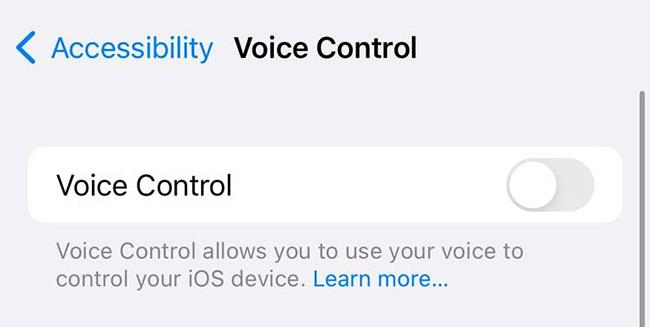
Натомість використовуйте голосове керування
Якщо Siri увімкнено, ви можете активувати голосове керування голосом, сказавши «Привіт, Siri, увімкни голосове керування» . Після ввімкнення ви зможете отримати доступ до свого iPhone без використання сенсорного екрана.
Щоб користуватися голосовим керуванням, вам слід ознайомитися з основними командами. Apple має повний список цих команд на своєму веб-сайті.
https://support.apple.com/en-us/HT210417Перевірка звуку — невелика, але досить корисна функція на телефонах iPhone.
Програма «Фото» на iPhone має функцію спогадів, яка створює колекції фотографій і відео з музикою, як у фільмі.
Apple Music надзвичайно зросла з моменту запуску в 2015 році. На сьогоднішній день це друга в світі платформа для потокового передавання платної музики після Spotify. Окрім музичних альбомів, Apple Music також містить тисячі музичних відео, цілодобові радіостанції та багато інших сервісів.
Якщо ви бажаєте фонову музику у своїх відео або, точніше, записати пісню, що відтворюється як фонову музику відео, є надзвичайно простий обхідний шлях.
Незважаючи на те, що iPhone містить вбудовану програму Погода, іноді вона не надає достатньо детальних даних. Якщо ви хочете щось додати, у App Store є багато варіантів.
Окрім обміну фотографіями з альбомів, користувачі можуть додавати фотографії до спільних альбомів на iPhone. Ви можете автоматично додавати фотографії до спільних альбомів без необхідності знову працювати з альбомом.
Є два швидші та простіші способи налаштувати зворотний відлік/таймер на пристрої Apple.
App Store містить тисячі чудових програм, які ви ще не пробували. Звичайні пошукові терміни можуть бути некорисними, якщо ви хочете знайти унікальні програми, і нецікаво безкінечно прокручувати випадкові ключові слова.
Blur Video — це програма, яка розмиває сцени або будь-який вміст, який ви хочете мати на своєму телефоні, щоб допомогти нам отримати зображення, яке нам подобається.
Ця стаття допоможе вам встановити Google Chrome як браузер за умовчанням на iOS 14.









